笔记本双屏办公设置
1、双屏有四种模式提供我们选择,分别是仅电脑屏幕(大屏不显示,只有主机屏幕显示)、复制(双屏都显示,且画面保持一致)、扩展(双屏都显示,大屏为全新的第二屏幕)、仅第二屏幕(主机不显示,只有主机屏幕显示)四种,快捷键Win+P便会出现。拓展模式为常用的双屏模式,我们可以将文件在两个屏幕打开,直接将文件拖拽至原屏幕右边即可完成操作。下面我们来讲下win10的双屏有那些设置需要注意。
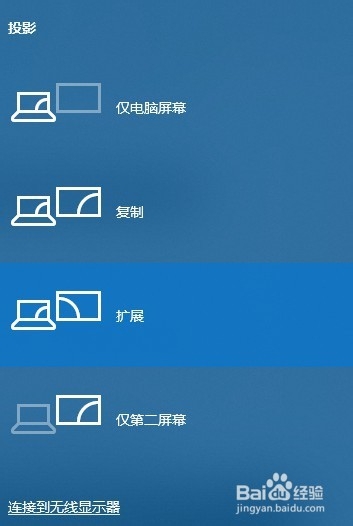
2、进入双屏后,右击桌面>显示设置,进入设置,在这里我们可以对两个显示器进行排列,对显示器的分辨率进行设置,设置某一个显示器为主用显示器。
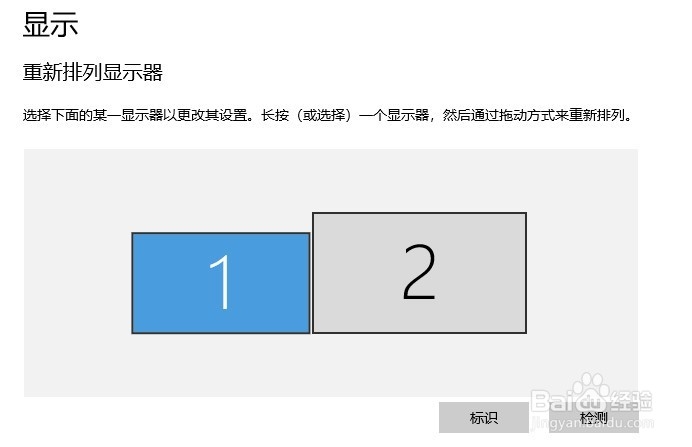
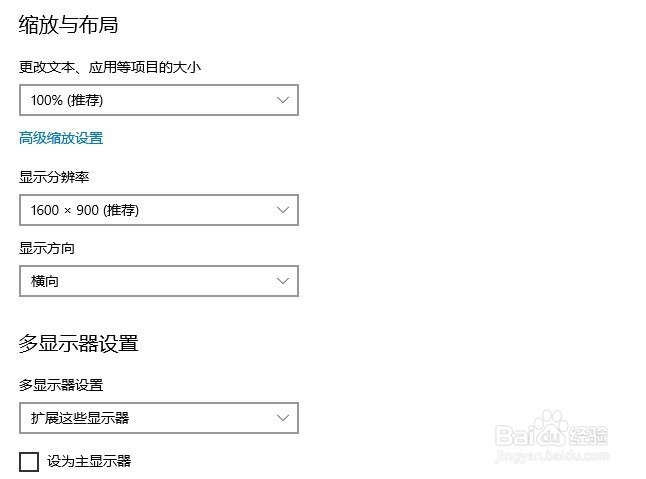
声明:本网站引用、摘录或转载内容仅供网站访问者交流或参考,不代表本站立场,如存在版权或非法内容,请联系站长删除,联系邮箱:site.kefu@qq.com。
阅读量:142
阅读量:20
阅读量:78
阅读量:173
阅读量:103